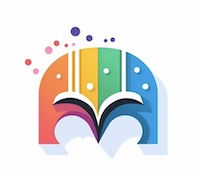¿Cómo transformar texto a mayúsculas?

Para transformar texto a mayúsculas en HTML, podemos utilizar la propiedad CSS "text-transform: uppercase;". Esta propiedad convierte todo el texto de un elemento en mayúsculas. Por ejemplo, si queremos que un párrafo se muestre en mayúsculas, simplemente debemos agregar el estilo CSS correspondiente:
Ejemplo:
este es un texto en mayúsculas
De esta manera, el texto "este es un texto en mayúsculas" se mostrará completamente en mayúsculas. Es importante tener en cuenta que esta propiedad solo cambia el aspecto visual del texto y no afecta su estructura o contenido. Si queremos aplicar el estilo de mayúsculas a un texto específico dentro de un párrafo o cualquier otro elemento, podemos utilizar etiquetas <span> con la propiedad CSS "text-transform: uppercase;". Aquí hay un ejemplo:Este es un <span style="text-transform: uppercase;">texto en mayúsculas</span> dentro de un párrafo.
En este caso, solo el texto dentro de la etiqueta <span> se mostrará en mayúsculas. Otra opción es utilizar JavaScript para transformar el texto a mayúsculas. Esto se puede lograr utilizando la función toUpperCase(). Aquí tienes un ejemplo de cómo hacerlo:Resultado:
En este caso, la variable "texto" contiene el texto en minúsculas y la variable "textoMayusculas" almacenará el texto convertido a mayúsculas utilizando la función toUpperCase(). Luego, utilizando getElementById(), asignamos el resultado a un elemento HTML con el id "textoMayusculas". En conclusión, para transformar texto a mayúsculas en HTML podemos utilizar la propiedad CSS "text-transform: uppercase;", o bien, utilizar JavaScript con la función toUpperCase(). Ambas opciones nos permiten cambiar el aspecto visual del texto, ya sea de un elemento completo o de una parte específica dentro de un elemento.¿Cómo cambiar todo el texto a mayúsculas en Excel?
Excel es una poderosa herramienta de hojas de cálculo que nos permite realizar diversas tareas de manera eficiente. Una de las acciones comunes es cambiar todo el texto a mayúsculas, lo cual puede ser útil en situaciones como la normalización de datos o la creación de informes.
Para cambiar todo el texto a mayúsculas en Excel, puedes utilizar la función MAYÚSC. Esta función convierte cualquier texto en mayúsculas y es muy fácil de utilizar.
Para comenzar, selecciona la celda o rango de celdas que contenga el texto que deseas convertir. A continuación, en la barra de fórmulas, escribe "=MAYÚSC(CELDA)" y presiona Enter. Reemplaza "CELDA" por la referencia a la celda que deseas convertir.
Si deseas cambiar todo el texto en una columna o fila completa, puedes arrastrar la fórmula hacia abajo o hacia los lados para aplicarla a todas las celdas. Esto lo puedes hacer utilizando el mouse en la parte inferior derecha de la celda seleccionada, donde encontrarás un pequeño cuadrado negro.
Otra opción es utilizar el atajo de teclado "Ctrl + Mayús + U". Este atajo convierte automáticamente el texto seleccionado a mayúsculas sin necesidad de utilizar ninguna fórmula.
Si necesitas cambiar todo el texto en múltiples hojas de trabajo, puedes utilizar la herramienta "Buscar y reemplazar". Para hacer esto, selecciona todas las hojas de trabajo que deseas modificar manteniendo presionada la tecla "Ctrl" y haciendo clic en cada hoja. Luego, ve al menú "Inicio" y haz clic en "Buscar y seleccionar" y luego en "Reemplazar". En el campo "Buscar" escribe * y en el campo "Reemplazar con" escribe \U. A continuación, haz clic en "Reemplazar todo" y se cambiará todo el texto a mayúsculas en todas las hojas seleccionadas.
En resumen, cambiar todo el texto a mayúsculas en Excel es una tarea sencilla que se puede realizar utilizando la función MAYÚSC, el atajo de teclado Ctrl + Mayús + U o la herramienta "Buscar y reemplazar". Esta funcionalidad es especialmente útil cuando necesitamos normalizar datos o crear informes con un formato consistente.
¿Cómo poner todo en mayúscula en documentos de Google?
Existe una forma sencilla de poner todo en mayúscula en documentos de Google utilizando el formato HTML. Para ello, es necesario utilizar la etiqueta
Es importante destacar que esta etiqueta solo funciona en documentos de Google y no en otros programas o plataformas. Además, el texto que se encuentre dentro de la etiqueta
Un ejemplo de cómo aplicar esta etiqueta sería el siguiente: si queremos convertir el texto "hola, ¿cómo estás?" a mayúsculas, escribiríamos en nuestro documento de Google lo siguiente:
Una vez aplicada la etiqueta, el texto se mostrará completamente en mayúsculas: "HOLA, ¿CÓMO ESTÁS?".
Es importante mencionar que esta técnica solo afectará al formato visual del texto en el documento de Google, no modificará el texto original. Esto significa que si copiamos el contenido del documento y lo pegamos en otro lugar, el texto volverá a estar en minúsculas.
Por lo tanto, es fundamental tener en cuenta que esta etiqueta solo afecta la visualización del texto dentro del documento de Google. Si es necesario que el texto en mayúsculas se mantenga en otros contextos, será necesario utilizar otros métodos o herramientas adicionales.
En resumen, utilizar la etiqueta
¿Cómo poner mayúsculas con Ctrl?
La opción para poner mayúsculas con Ctrl en un teclado es muy útil y sencilla de utilizar. Para hacerlo, simplemente debes presionar la tecla Ctrl y, al mismo tiempo, mantenerla pulsada mientras presionas la letra que deseas convertir en mayúscula. Esto es especialmente útil cuando estás escribiendo un texto largo y necesitas poner en mayúsculas una palabra específica sin tener que cambiar el modo de escritura.
El uso de esta combinación de teclas puede ser mucho más rápido y eficiente que ir con el ratón hasta el icono de "Cambiar a mayúsculas" en un programa de edición de texto. Además, es especialmente útil cuando tienes que escribir varias palabras consecutivas en mayúsculas.
En cuanto al formato HTML, tienes la opción de utilizar las etiquetas <strong> y </strong> para resaltar visualmente algunas palabras clave o frases importantes en tu texto. Esto ayuda a darles mayor énfasis y destacarlas del resto del contenido.
Sin embargo, es importante tener en cuenta que las etiquetas <strong> y </strong> no deben utilizarse de forma excesiva, ya que su abuso puede dificultar la lectura y comprensión del texto. Por tanto, es recomendable utilizarlas de manera moderada y únicamente en las palabras o frases que realmente requieran un mayor énfasis.
En resumen, utilizar la combinación de teclas Ctrl + letra para poner mayúsculas es una función útil y práctica que está al alcance de todos. Además, el uso de las etiquetas HTML como <strong> puede ayudarte a destacar palabras clave o frases importantes en tu texto, siempre y cuando se utilicen de manera moderada y adecuada. ¡No dudes en probarlo tú mismo y verás la diferencia!
¿Cómo pasar de minúscula a mayúscula en Excel con el teclado?
Excel es una herramienta muy útil para realizar cálculos y gestionar datos, y una de las funciones comunes es cambiar el texto de minúscula a mayúscula. Esto puede ser útil cuando necesitas uniformizar la información o simplemente quieres resaltar algún texto.
Afortunadamente, en Excel puedes pasar rápidamente de minúscula a mayúscula usando el teclado. A continuación, te mostraré cómo hacerlo paso a paso:
1. Selecciona la celda o rango de celdas que contienen el texto que deseas cambiar.
2. Presiona la combinación de teclas Mayús + F3. Esto abrirá el cuadro de diálogo "Cambiar tipo de texto".
3. En el cuadro de diálogo, selecciona la opción MAYÚSCULAS y haz clic en el botón "Aceptar".
4. ¡Listo! Ahora el texto en las celdas seleccionadas se ha convertido en mayúsculas.
Además de esta forma rápida de cambiar el texto a mayúscula, también puedes utilizar fórmulas en Excel para lograrlo. Por ejemplo, si tienes el texto en la celda A1 y deseas convertirlo a mayúscula en la celda B1, puedes escribir la fórmula =MAYUS(A1) en la celda B1 y presionar Enter.
En resumen, cambiar el texto de minúscula a mayúscula en Excel con el teclado es muy sencillo. Puedes usar la combinación de teclas Mayús + F3 o aplicar una fórmula con la función MAYUS para lograrlo. Esta habilidad te será útil en diferentes situaciones, ya sea para uniformizar datos o resaltar información importante.